Wie installiere ich neue Formulare und Popups auf meiner Landing-Page?
Sie können sowohl Popups als auch eingebettete Formulare auf Ihren Landingpages installieren.
Stellen Sie sicher, dass Sie die URL
Wie installiere ich ein Popup auf meiner Landing-Page?
- Gehen zu Formulare und Popups.
- Bewegen Sie den Mauszeiger über das Menü Aktionen (drei Punkte) >Einstellungen

- Fügen Sie Ihre Landing-Page-URL unter Gesamte Website im Abschnitt Seiten-URLs hinzu.
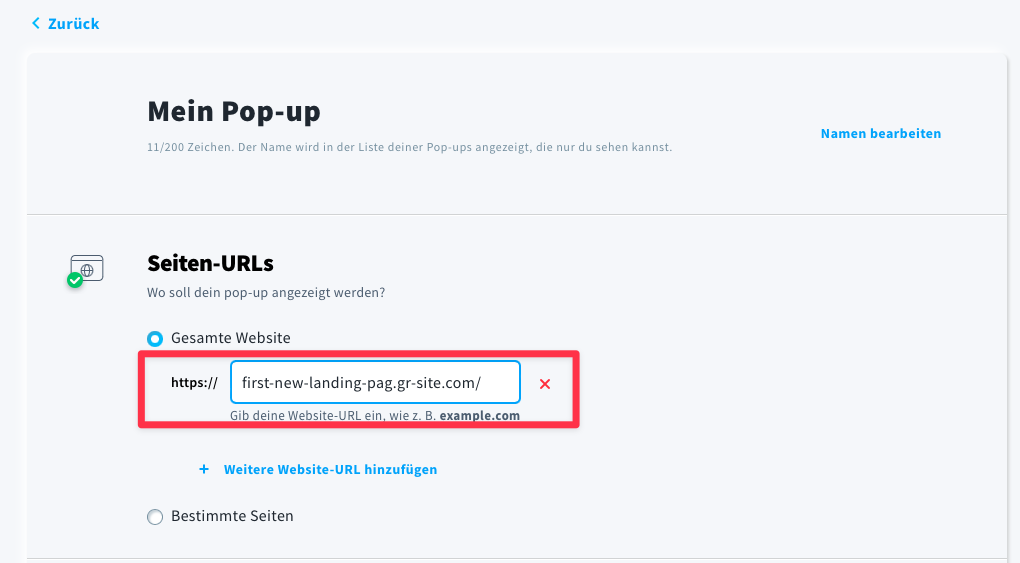
- Scrollen Sie nach unten zum Abschnitt Web Connect und klicken Sie auf Web Connect installieren.
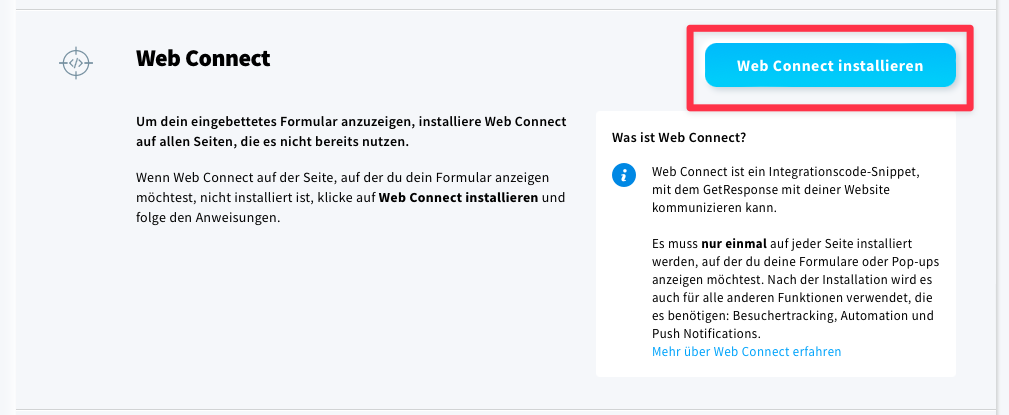
- Klicken Sie im Popup-Fenster auf In Zwischenablage kopieren, um Web Connect zu speichern.
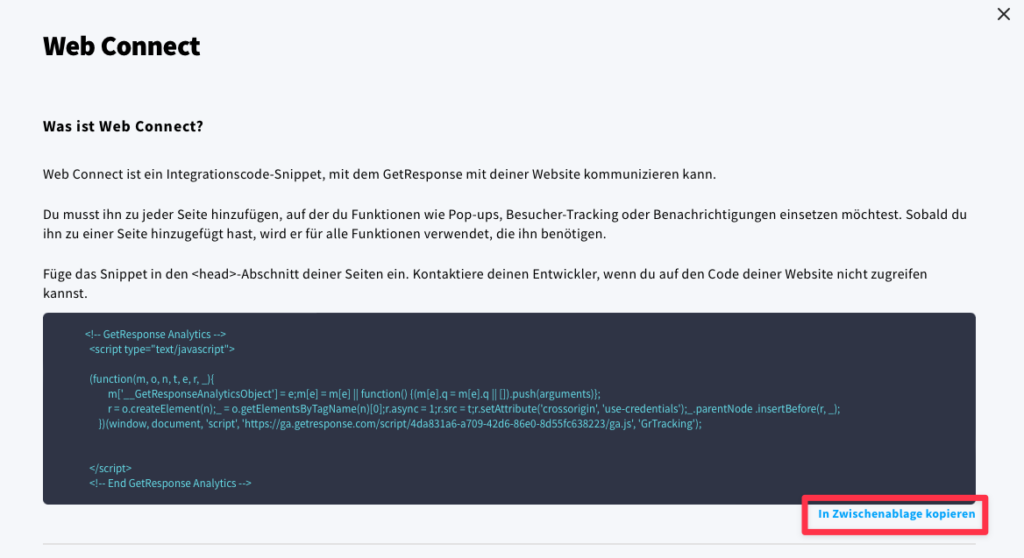
- Klicken Sie unten auf der Seite auf Speichern und veröffentlichen.
- Gehen zu Landing pages.
- Klicken Sie auf Ihre Landing-Page und wählen Sie dann Design bearbeiten.
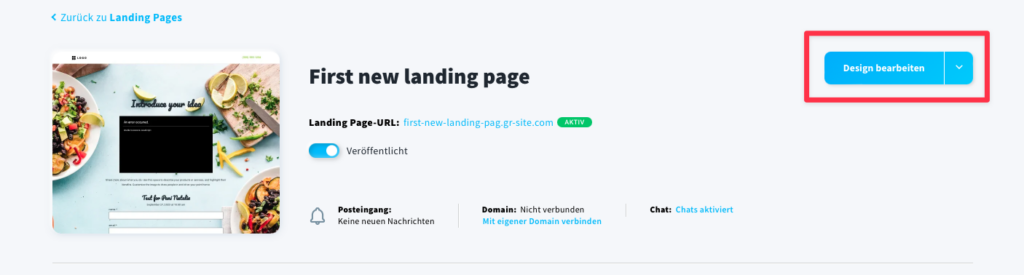
- Bewegen Sie auf der Registerkarte Seiten verwalten den Mauszeiger über das Menü Aktionen (drei Punkte) für die Startseite und wählen Sie Einstellungen.

- Gehen Sie im Popup-Fenster zum Element <head> und fügen Sie das kopierte Web Connect ein.
Schließen Sie das Fenster, indem Sie auf das Kreuzsymbol in der oberen rechten Ecke klicken.
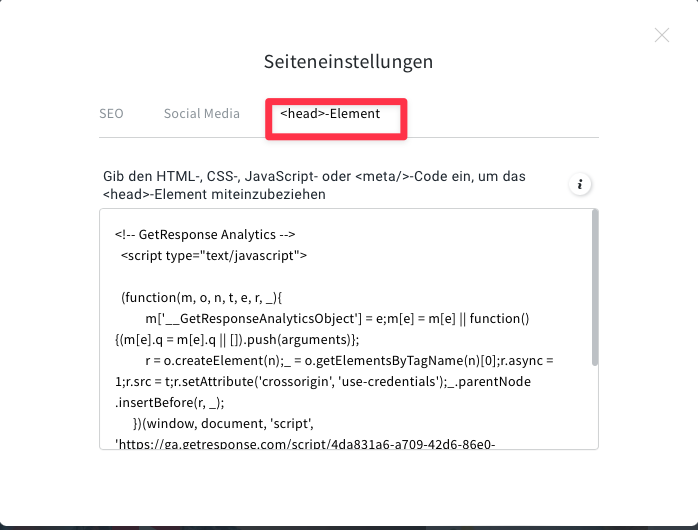
Web Connect muss nur einmal auf der Seite installiert werden, auf der Sie Ihre Formulare oder Popups anzeigen möchten.
- Veröffentlichen Sie Ihre Landingpage.
Ihr Formular wird gemäß den in den Popup-Einstellungen festgelegten Anzeigeregeln angezeigt.
Wie installiere ich ein eingebettetes Formular auf meiner Landing-Page?
- Befolgen Sie die Schritte 1 bis 5 aus dem vorherigen Abschnitt.
- Abgesehen von Web Connect benötigen Sie einen eingebetteten Formularcode, der auf Ihrer Landing-Page platziert wird. Kopieren Sie es zusammen mit Web Connect.
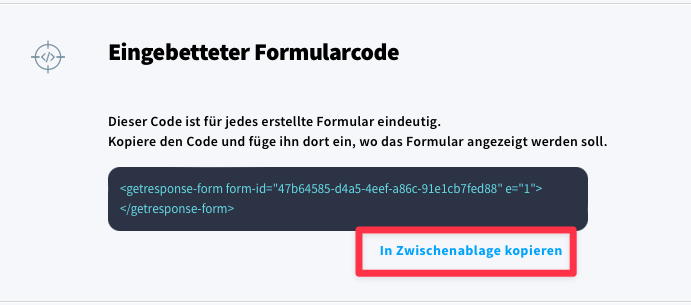
- Befolgen Sie die Schritte 6 bis 9 aus dem vorherigen Abschnitt.
- Klicken Sie auf Elemente hinzufügen und ziehen Sie dann das Dein Code per Drag & Drop an die Stelle auf Ihrer Landing-Page, an der Sie Ihr eingebettetes Formular anzeigen möchten.
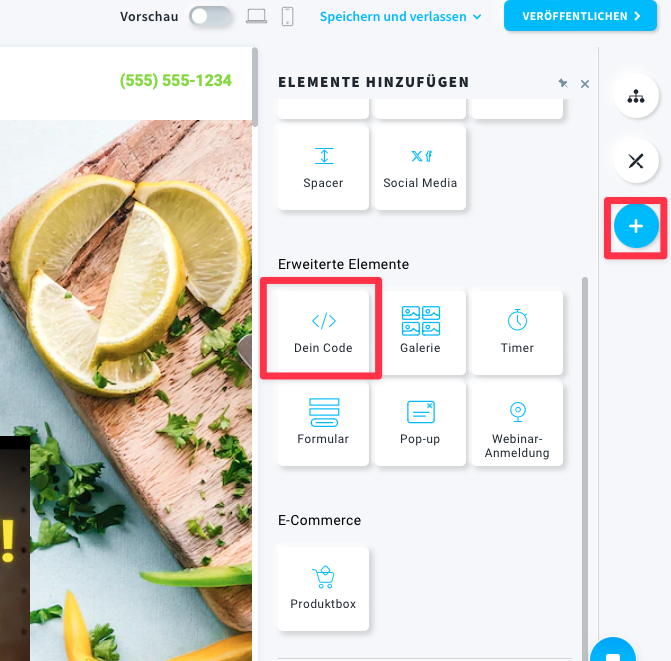
- Fügen Sie den kopierten eingebetteten Formularcode ein.
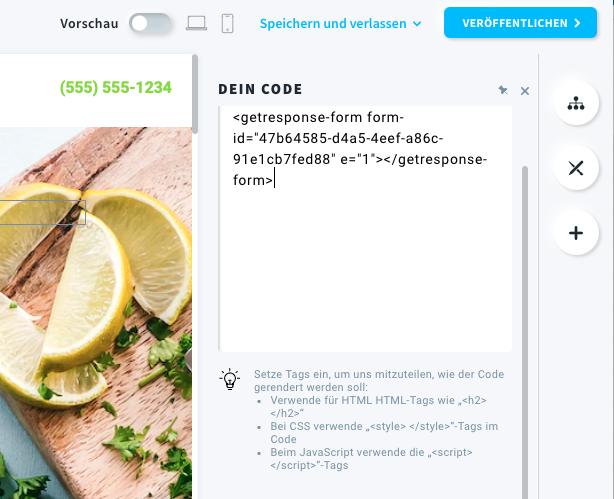
- Veröffentlichen Sie Ihre Landingpage.
Legacy landing-Pages
Die obige Anleitung bezieht sich auf den neuen Landingpage-Editor. In diesem Abschnitt wird die vorherige Version behandelt.
Es ist nicht erforderlich, das Web Connect-Snippet zu Ihren im alten Editor erstellten Landingpages hinzuzufügen – es wird automatisch integriert.
Wie installiere ich ein Popup auf meiner Legacy Landing-Page?
- Gehen zu Formulare und Popups.
- Bewegen Sie den Mauszeiger über das Menü Aktionen (drei Punkte) >Einstellungen

- Fügen Sie Ihre Landing-Page-URL unter Gesamte Website im Abschnitt Seiten-URLs hinzu.
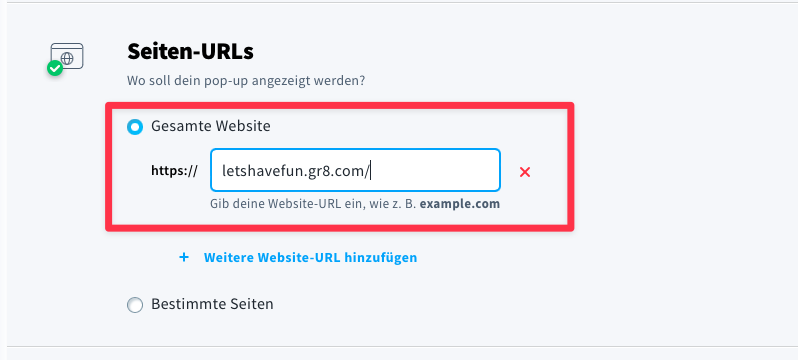
- Klicken Sie unten auf der Seite auf Speichern und veröffentlichen.
Ihr Formular wird gemäß den in den Popup-Einstellungen festgelegten Anzeigeregeln angezeigt.
Wie installiere ich ein eingebettetes Formular auf meiner Legacy Landing-Page?
- Befolgen Sie die Schritte 1 bis 3 aus dem vorherigen Abschnitt.
- Klicken Sie im Abschnitt Eingebetteter Formularcode auf In Zwischenablage kopieren.
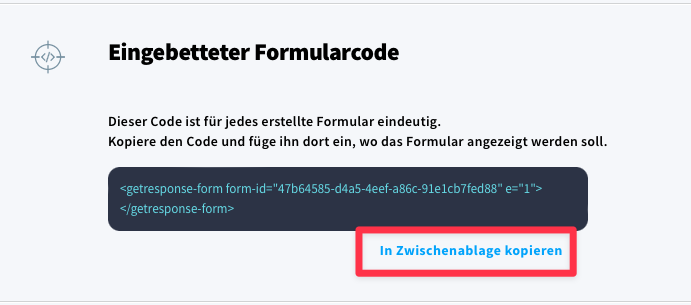
- Gehen zu Legacy Landing-Pages.
- Doppelklicken Sie auf das Symbol Benutzerdefinierter Code, um den Platzhalter zur Vorlage hinzuzufügen.
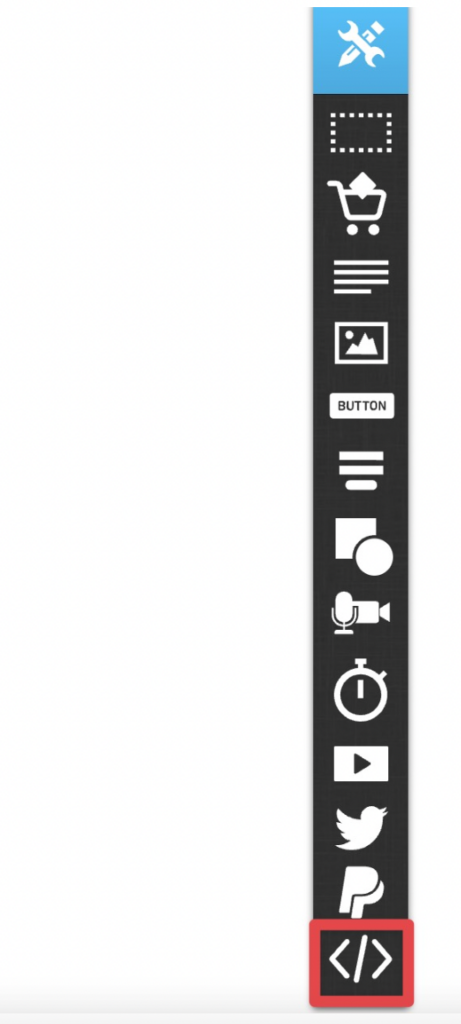
- Fügen Sie den kopierten eingebetteten Formularcode ein. Klicken Sie auf Speichern.
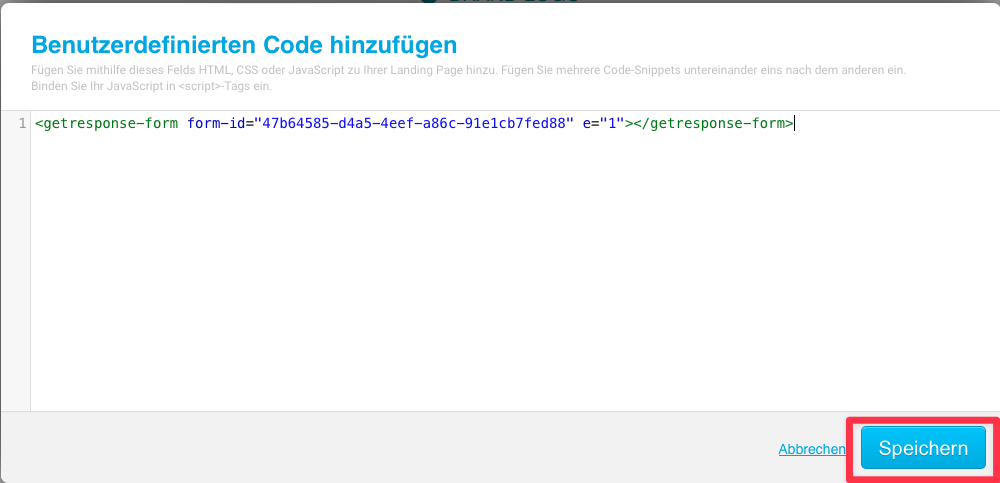
- Standardmäßig erscheint der Platzhalter in der oberen linken Ecke des angezeigten Abschnitts. Ziehen Sie es per Drag-and-Drop an die Stelle auf Ihrer Landingpage, an der Sie Ihr eingebettetes Formular anzeigen möchten.
Möglicherweise müssen Sie die Größe anpassen, um das gesamte Formular anzuzeigen. Sie können dies tun, indem Sie an den weißen quadratischen Symbolen ziehen.
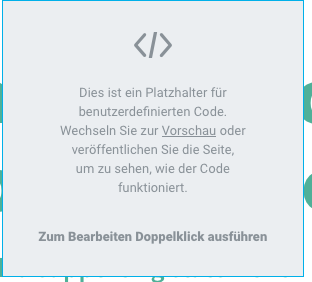
- Speichern Sie Ihre Landingpage.
